Cari Blog Ini
Mengenai Saya
My Best Friend
Arsip Blog
-
▼
2013
(179)
-
▼
Februari
(25)
- CARA MEMBUAT TULISAN BERKEDIP DI WORDPRESS
- CARA MMBUAT SEMUT MUTER DI BLOG
- CARA MEMBUAT LINK BERGERAK / BERGOYANG
- RAHASIA MEMBUAT BLOG MENJADI RAMAI
- CARA MENAMPILKAN RATING BINTANG BLOG DI GOOGLE
- CARA MENGHASIKAN UANG DARI BLOG
- CARA MEMBUAT SCROOL PADA KOMENTAR
- CARA MEMBUAT ALERT MESSAGE DI BLOG
- CARA MEMBUAT DAFTAR ISI DI BLOG
- CARA MEMBUAT LINK WARNA WARNI
- CARA MEMBUAT GAMBAR MELAYANG DI POJOK
- CARA MEMBUAT LINK DALAM SATU HALAMAN
- CARA MENGHILANGKAN NAVBAR
- CARA MEMPROTEKSI GAMBAR DARI SAVE AS
- CARA MENAMBAH DAN MENAMBAH ELEMEN HEADER MENJADI B...
- Suatu ketika pernah di blog ini ada komentar y...
- CARA MEMBUAT TEXT BERJALAN ATAU MARQUEE
- CARA MEMBUAT CONTAC FORUM DI BLOG
- CARA MEMBUAT LIHAT DAN SEMBUNYIKAN KOMENTAR
- cara membuat template blog
- cara memasang emotion pada kolom komentar di blog
- CARA MENDAFTAR AKUN PAYZA
- CARA DAFTAR PROFIBUX
- CARA DAFTAR PROFITKLICKING
- CARA DAFTAR LIBERTY RESERVE
-
▼
Februari
(25)
Diberdayakan oleh Blogger.
Label
- BISNIS ONLINE (5)
- Blogging (134)
- hacking (16)
- tips blog (21)
24 Feb 2013
Di sini saya ingin berbagi untuk sobat yang ingin membagi elemen header menjadi beberapa kolom. Sobat bisa menaruh daftar isi,iklan,link atau apa saja yang sobat suka. Jika satu kolom header yang tersedia dirasa masih kurang cukup untuk menambahnya sobat bisa ikuti beberapa langkah dibawah ini:
Disini kita akan coba menambah 4 kolom dibawah header yang nanti hasilnya akan terdapat 1 kolom penuh(100%) dan 4 kolom dari hasil pembagian (25% x 4). Selanjutnya kita masih bisa menambahkan lagi menjadi beberapa kolom.
Langkah-langkahnya:
1. Login ke blog sobat pilih tata letak kemudian klik edit html.
2. Jangan kasih tanda centang pada expand template widget.
3. Cari kode ]]></b:skin> dan letahkan kode dibawah ini diatasnya.
Hingga hasilnya seperti kode dibawah ini:
#under_header{
float:left;
width:100%;
}
#under_header1{
float:left;
width:25%;
}
#under_header2{
float:left;
width:25%;
}
#under_header3{
float:left;
width:25%;
}
#under_header4{
float:right;
width:25%;
}
]]></b:skin>
4. Kemudian cari kode:
<div id='header-wrapper'>
<b:section class='header'id='header'maxwidget="1'showaddelement="no">
<b:widget id='header1'locked='true'title='nama blog sobat(header)'
type='header'/>
</b:section>
</div>
5. Jika sudah ketemu letakkan kode dibawah ini tepat dibawahnya hingga hasilnya sbb:
<div id='header-wrapper'>
<b:section class='header'id='header'maxwidget="1'showaddelement="no">
<b:widget id='header1'locked='true'title='nama blog sobat(header)'
type='header'/>
</b:section>
</div>
<div id='under_header'>
<b:section class='header' id='underheader' preferred='yes'/>
</div>
<div id='under_header1'>
<b:section class='header' id='underheader1' preferred='yes'/>
</div>
<div id='under_header2'>
<b:section class='header' id='underheader2' preferred='yes'/>
</div>
<div id='under_header3'>
<b:section class='header' id='underheader3' preferred='yes'/>
</div>
<div id='under_header4'>
<b:section class='header' id='underheader4' preferred='yes'/>
</div>
6. SIMPAN TEMPLATE kemudian klik tata letak. Jika yang nampak seperti pada gambar dibawah ini berarti kerja sobat sudah betul.

Jika sobat ingin menambahkan lagi kolom yang sejajar dengan elemen tadi,sobat tinggal menambah(sisipkan)kode pada poin 3 dan 5.
Yang perlu sobat perhatikan pada poin 3 pada kode terkhir harus pada posisi right:
#under_header5{
float:right;
width:25%;
}
Tapi jika sobat ingin menambahkan beberapa kolom dibawahnya sobat perlu menambah kode dibawahnya lagi.
Ini adalah penambahan beberapa kolom dibawahnya:
#under_header1{
float:left;
width:25%;
}
#under_header2{
float:left;
width:25%;
}
#under_header3{
float:left;
width:25%;
}
#under_header4{
float:right;
width:25%;
}#under_header5{
float:left;
width:33.33%;
}
#under_header6{
float:left;
width:33.33%;
}
#under_header7{
float:right;
width:33.33%;
}#under_header8{
float:left;
width:50%;
}
#under_header9{
float:right;
width:50%;
}#under_header10{
float:left;
width:100%;
}
Tambahkan juga kode pada poin 4 #under_header{ dengan menambah urutan angka-angka kodenya
<div id='under_header'>
<b:section class='header' id='underheader' preferred='yes'/>
</div>
<div id='under_header1'>
<b:section class='header' id='underheader1' preferred='yes'/>
</div>
<div id='under_header2'>
<b:section class='header' id='underheader2' preferred='yes'/>
</div>
<div id='under_header3'>
<b:section class='header' id='underheader3' preferred='yes'/>
</div>
<div id='under_header4'>
<b:section class='header' id='underheader4' preferred='yes'/>
</div>
<div id='under_header5'>
<b:section class='header' id='underheader5' preferred='yes'/>
</div>
<div id='under_header6'>
<b:section class='header' id='underheader6' preferred='yes'/>
</div>
<div id='under_header7'>
<b:section class='header' id='underheader7' preferred='yes'/>
</div>
<div id='under_header8'>
<b:section class='header' id='underheader8' preferred='yes'/>
</div>
<div id='under_header9'>
<b:section class='header' id='underheader9' preferred='yes'/>
</div>
<div id='under_header10'>
<b:section class='header' id='underheader10' preferred='yes'/>
</div>
Gambar dari Hasil penempatan kode-kode diatas:

Disini kita akan coba menambah 4 kolom dibawah header yang nanti hasilnya akan terdapat 1 kolom penuh(100%) dan 4 kolom dari hasil pembagian (25% x 4). Selanjutnya kita masih bisa menambahkan lagi menjadi beberapa kolom.
Langkah-langkahnya:
1. Login ke blog sobat pilih tata letak kemudian klik edit html.
2. Jangan kasih tanda centang pada expand template widget.
3. Cari kode ]]></b:skin> dan letahkan kode dibawah ini diatasnya.
Hingga hasilnya seperti kode dibawah ini:
#under_header{
float:left;
width:100%;
}
#under_header1{
float:left;
width:25%;
}
#under_header2{
float:left;
width:25%;
}
#under_header3{
float:left;
width:25%;
}
#under_header4{
float:right;
width:25%;
}
]]></b:skin>
4. Kemudian cari kode:
<div id='header-wrapper'>
<b:section class='header'id='header'maxwidget="1'showaddelement="no">
<b:widget id='header1'locked='true'title='nama blog sobat(header)'
type='header'/>
</b:section>
</div>
5. Jika sudah ketemu letakkan kode dibawah ini tepat dibawahnya hingga hasilnya sbb:
<div id='header-wrapper'>
<b:section class='header'id='header'maxwidget="1'showaddelement="no">
<b:widget id='header1'locked='true'title='nama blog sobat(header)'
type='header'/>
</b:section>
</div>
<div id='under_header'>
<b:section class='header' id='underheader' preferred='yes'/>
</div>
<div id='under_header1'>
<b:section class='header' id='underheader1' preferred='yes'/>
</div>
<div id='under_header2'>
<b:section class='header' id='underheader2' preferred='yes'/>
</div>
<div id='under_header3'>
<b:section class='header' id='underheader3' preferred='yes'/>
</div>
<div id='under_header4'>
<b:section class='header' id='underheader4' preferred='yes'/>
</div>
6. SIMPAN TEMPLATE kemudian klik tata letak. Jika yang nampak seperti pada gambar dibawah ini berarti kerja sobat sudah betul.

Jika sobat ingin menambahkan lagi kolom yang sejajar dengan elemen tadi,sobat tinggal menambah(sisipkan)kode pada poin 3 dan 5.
Yang perlu sobat perhatikan pada poin 3 pada kode terkhir harus pada posisi right:
#under_header5{
float:right;
width:25%;
}
Tapi jika sobat ingin menambahkan beberapa kolom dibawahnya sobat perlu menambah kode dibawahnya lagi.
Ini adalah penambahan beberapa kolom dibawahnya:
#under_header1{
float:left;
width:25%;
}
#under_header2{
float:left;
width:25%;
}
#under_header3{
float:left;
width:25%;
}
#under_header4{
float:right;
width:25%;
}#under_header5{
float:left;
width:33.33%;
}
#under_header6{
float:left;
width:33.33%;
}
#under_header7{
float:right;
width:33.33%;
}#under_header8{
float:left;
width:50%;
}
#under_header9{
float:right;
width:50%;
}#under_header10{
float:left;
width:100%;
}
Tambahkan juga kode pada poin 4 #under_header{ dengan menambah urutan angka-angka kodenya
<div id='under_header'>
<b:section class='header' id='underheader' preferred='yes'/>
</div>
<div id='under_header1'>
<b:section class='header' id='underheader1' preferred='yes'/>
</div>
<div id='under_header2'>
<b:section class='header' id='underheader2' preferred='yes'/>
</div>
<div id='under_header3'>
<b:section class='header' id='underheader3' preferred='yes'/>
</div>
<div id='under_header4'>
<b:section class='header' id='underheader4' preferred='yes'/>
</div>
<div id='under_header5'>
<b:section class='header' id='underheader5' preferred='yes'/>
</div>
<div id='under_header6'>
<b:section class='header' id='underheader6' preferred='yes'/>
</div>
<div id='under_header7'>
<b:section class='header' id='underheader7' preferred='yes'/>
</div>
<div id='under_header8'>
<b:section class='header' id='underheader8' preferred='yes'/>
</div>
<div id='under_header9'>
<b:section class='header' id='underheader9' preferred='yes'/>
</div>
<div id='under_header10'>
<b:section class='header' id='underheader10' preferred='yes'/>
</div>
Gambar dari Hasil penempatan kode-kode diatas:

Langganan:
Posting Komentar
(Atom)

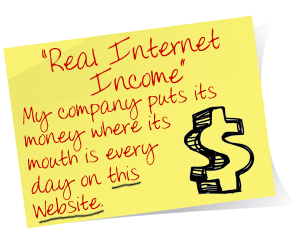
0 komentar:
Posting Komentar
anda sopan ,kami segan, Thank's for u coment